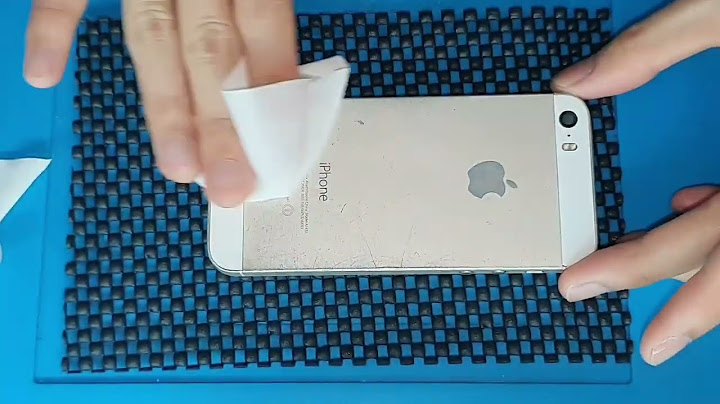Mỗi khi đổi điện thoại, chắc hẳn bạn luôn gặp rắc rối về vấn đề danh bạ của mình. Bài viết này Sforum sẽ hướng dẫn bạn cách sao lưu và khôi phục danh bạ trên điện thoại Android bằng tài khoản Google vô cùng tiện lợi và dễ dàng. Show
 Cách sao lưu danh bạ trên điện thoại AndroidBước 1: Bạn vào Cài đặt và kéo xuống, sau đó chọn "Tài khoản và sao lưu".  Bước 2: Tiếp theo, bạn chọn "Sao lưu và khôi phục".  Bước 3: Bạn chọn "Sao lưu dữ liệu của bạn" để tiến hành sao lưu danh bạ trên điện thoại.  Bước 4: Bạn gạt ngang chữ Bật để bật tính năng sao lưu danh bạn của bạn thành công.  Hướng dẫn khôi phục danh bạ điện thoại AndroidBước 1: Bạn vào Cài đặt và kéo xuống, sau đó chọn "Google".  Bước 2: Tiếp theo, bạn chọn "Thiết lập và khôi phục".  Bước 3: Bạn chọn "Khôi phục danh bạ" để tiến hành khôi phục danh bạ của mình.  Bước 4: Bạn chọn tài khoản Google mà bạn muốn sử dụng, sau đó chọn "Thiết bị hiện tại".  Bước 5: Cuối cùng, bạn chọn "Khôi phục" và đợi một chút là đã khôi phục danh bạ thành công.  Tạm kết Qua bài viết này đã giúp bạn biết cách sao lưu và khôi phục danh bạ trên điện thoại Android vô cùng nhanh chóng và đơn giản. Hy vọng những chia sẻ bổ ích này sẽ giúp ích cho bạn. Chúc bạn thành công. Cách chép danh bạ từ máy sang SIM điện thoại Android giúp cho người dùng có thể lưu trữ các số liên lạc của người thân bạn bè. Cách này có thể áp dụng trong trường hợp bạn muốn đổi máy nhưng không muốn nhập lại danh bạ lại từ đầu.  Cách chép danh bạ từ máy sang SIM điện thoại Android Các dòng điện thoại Android như Samsung Galaxy, Oppo, LG, HTC đều được trang bị tính năng sao chép danh bạ từ máy sang sim hoặc ngược lại. Chức năng mang đến nhiều tiện lợi cho người dùng. Thông thường, người dùng hay lưu danh bạ trong bộ nhớ, tuy nhiên khi bạn sắm điện thoại mới, muốn sao lưu danh bạ ra SIM để tiện hơn cho việc đổi thiết bị. Không chỉ vậy, việc sao chép danh bạ từ máy qua SIM còn giúp người dùng phòng tránh mất danh bạ khi mất máy. Bởi vậy hãy thực hiện các bước sao chép danh bạ từ máy sang SIM dưới đây nhé! \>>> Xem thêm: Mẹo tắt trạng thái Đã xem khi nhắn tin trên Zalo một cách dễ dàng Hướng dẫn sao chép danh bạ từ máy qua SIM điện thoại AndroidBước 1: Từ giao diện màn hình chính điện thoại Android, người dùng truy cập vào Danh bạ. Nhấn vào biểu tượng 3 chấm trên góc phải màn hình.  Truy cập vào danh bạ điện thoại Bước 2: Lúc này sẽ có một hộp thoại xuất hiện, bạn nhấn vào mục "Quản lý danh bạ".  Nhấn vào mục “Quản lý danh bạ” Bước 3: Khi giao diện quản lý, người dùng hãy chọn "Nhập/xuất danh bạ". Để tiến hành sao chép danh bạ từ máy sang SIM, bạn tiếp tục nhấn chọn "Xuất vào thẻ SIM".  Nhấn chọn “Xuất vào thẻ SIM” Bước 4: Lúc này, bạn có thể lựa chọn những số liên hệ muốn sao chép hoặc có thể sao chép toàn bộ danh bạ điện thoại Android. Để sao chép từng số điện thoại thì bạn tích vào từng ô vuông ngay bên cạnh liên hệ. Còn nếu muốn sao chép tất cả, người dùng hãy nhấn biểu tượng 3 chấm rồi nhấn "Chọn tất cả".  Nhấn “chọn tất cả” để chép toàn bộ danh bạ từ máy sang SIM Bước 5: Để bắt đầu quá trình chép danh bạ từ máy qua SIM điện thoại Android, người dùng hãy bấm "Lưu lại".  Lưu lại để hoàn tất Lúc này, người dùng hãy chờ đợi trong giây lát để hệ thống tiến hành sao chép danh bạ từ máy sang SIM điện thoại Android. Thời gian lâu hay chóng là tùy thuộc vào số lượng liên hệ có trong máy hoặc số liên lạc mà bạn muốn sao chép. \>>> Xem thêm: Samsung Galaxy Note 20 Như vậy, trên đây HnamMobile đã hướng dẫn bạn đọc cách sao chép danh bạ từ máy sang SIM trên điện thoại Android một cách nhanh chóng đơn giản mà không mất công nhập từng liên hệ khi đổi máy mới. Chúc bạn thành công! |